Photoshop调出古典的黄青色优雅色调(3)
- 2010-10-29 02:43
- 来源/作者:PS联盟/Sener
- 己被围观 次
6、创建色彩平衡调整图层,对中间调及高光进行调整,参数设置如图11,12,确定后把图层不透明度改为:80%,效果如图13。 图11 图12 图13 7、创建可选颜色
6、创建色彩平衡调整图层,对中间调及高光进行调整,参数设置如图11,12,确定后把图层不透明度改为:80%,效果如图13。
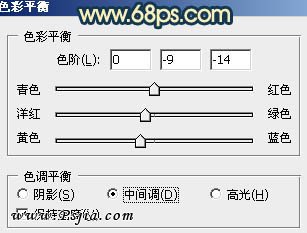
<图11>
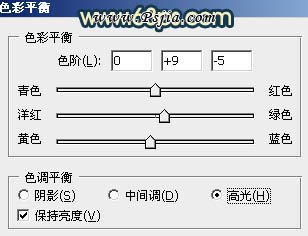
<图12>

<图13>
7、创建可选颜色调整图层,对红,白,中性色进行调整,参数设置如图14 - 16,效果如图17。
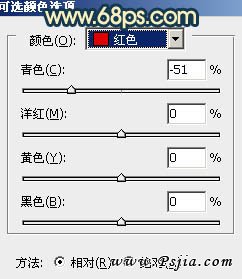
<图14>
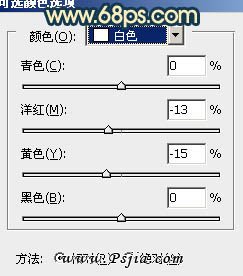
<图15>
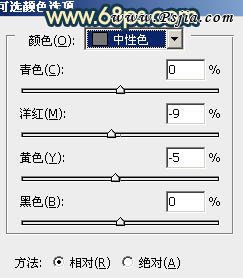
<图16>

<图17>
(责任编辑:PS家园网)
*PSjia.COM 倾力出品,转载请注明来自PS家园网(www.psjia.com)
标签(TAG)
上一篇:调出通透鲜亮的外景照片
下一篇:调出淡绿色的lomo风格街拍




